Исправить ошибку BootstrapPackagedGame в Valorant на ПК
В этом посте предлагаются рабочие исправления ошибки BootstrapPackagedGame, с которой, по сообщениям некоторых геймеров, они сталкиваются при попытке запустить Valorant на своей игровой машине с Windows 11 или Windows 10.

Вы, вероятно, столкнетесь с этой ошибкой по любой из следующих основных причин:
- Отсутствующие или поврежденные файлы игры.
- Недостаточное разрешение.
- Антивирусные программы (особенно сторонних поставщиков) мешают работе вашего ПК.
- Помехи VPN/GPN.
Исправить ошибку BootstrapPackagedGame в Valorant
Пострадавшие геймеры сообщили, что при попытке запустить Valorant на ПК ничего не происходит, вместо этого они видят BootstrapPackagedGame запись в диспетчере задач и не могут завершить задачу, которая создается новая, если они пытаются снова запустить игру. Некоторые другие затронутые геймеры сообщили, что при попытке запустить Valorant они получают сообщение об ошибке BootstrapPackagedGame, запрашивающее у пользователя разрешение этому приложению вносить изменения в устройство. Если пользователь закрывает всплывающее окно, всплывающее окно появляется снова, и при нажатии на кнопку Да кнопку вместо того, чтобы разрешить доступ, отображается следующее сообщение об ошибке
Программы для Windows, мобильные приложения, игры - ВСЁ БЕСПЛАТНО, в нашем закрытом телеграмм канале - Подписывайтесь:)
Windows не может получить доступ к указанному устройству, пути. или файл. Возможно, у вас нет соответствующих разрешений для доступа к этому элементу.
Самый распространенный и основной способ решить эту проблему — вручную заменить файл EXE новой копией, которую можно загрузить из надежных источников, таких как Winbindex, где вы найдете все собственные файлы ОС Windows. Наиболее BootstrapPackagedGame-Win64-Shipping.exe ошибки являются результатом отсутствия или повреждения версии исполняемого файла и обычно возникают при запуске программы UE_4.16.
Если это не помогает, следуйте этим советам, чтобы решить эту проблему на вашем игровом устройстве.
- Назначьте разрешение «Полный доступ» для RiotClientServices.
- Добавьте папки Riot Games и Riot Vanguard в список исключений антивируса.
- Разрешить Valorant через брандмауэр Защитника Windows
- Дополнительные способы устранения неполадок
Прежде чем переходить к решениям, убедитесь, что Windows обновлена до последней версии/сборки, поскольку устаревшая версия Windows более подвержена проблемам.
1]Назначьте разрешение на полный доступ для RiotClientServices.
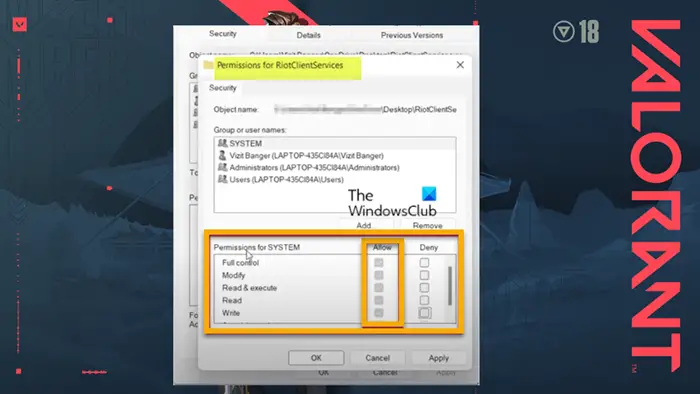
Недостаточное разрешение определяется как одна из причин Ошибка BootstrapPackagedGame в Valorant на игровом ПК с Windows 11/10. В этом случае, чтобы решить проблему, вы можете назначить разрешение «Полный доступ» для RiotClientServices, выполнив следующие действия:
- Щелкните правой кнопкой мыши файл RiotClientServices.
- Выберите «Свойства» в контекстном меню.
- На странице свойств щелкните вкладку «Безопасность».
- Под Чтобы изменить разрешение раздел, нажмите кнопку «Редактировать».
- Теперь убедитесь, что под разрешением для Позволятьубедитесь, что отмечены флажками «Полный доступ», «Изменить», «Чтение и выполнение», «Чтение», «Запись».
Кроме того, убедитесь, что исполняемый файл Valorant всегда запускался с правами администратора на вашем компьютере.
2]Добавьте папки Riot Games и Riot Vanguard в список исключений антивируса.
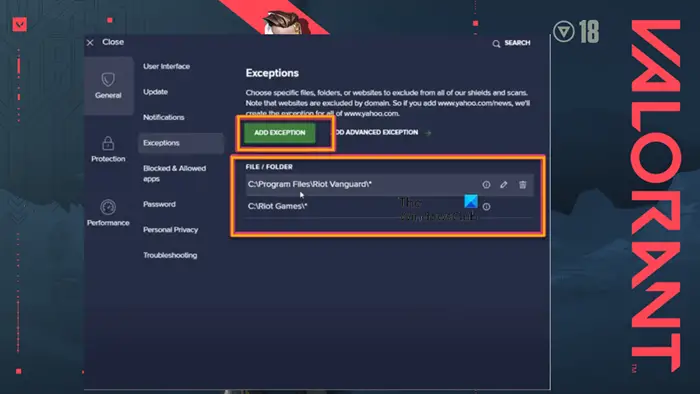
Avast и AVG были двумя основными сторонними антивирусными программами, которые были признаны виновниками данной ошибки, поскольку антивирусная программа блокирует доступ к файлам игры. Иногда, когда антивирусные программы сканируют определенные файлы, папки или веб-сайты, эти элементы могут быть помечены или помечены как вредоносные или опасные для вашего ПК. Итак, если вы не хотите сканировать или исключать какие-то файлы из проверки, вы можете добавить их в качестве исключения в антивирусную программу.
Это решение требует, чтобы вы просто добавили папки Riot Games и Riot Vanguard в список исключений вашего антивируса. Чтобы выполнить эту задачу в Avast, выполните следующие действия:
- Запустите Avast Antivirus на своем ПК.
- Нажмите на Меню в правом верхнем углу.
- Выберите Настройки.
- В разделе «Настройки» нажмите «Исключение».
- Затем нажмите ДОБАВИТЬ ИСКЛЮЧЕНИЕ.
- Далее нажмите кнопку ОБЗОР.
- Откройте корневую папку С: водить и поставьте галочку напротив папки Riot Games.
- Нажмите кнопку ОК, чтобы добавить папку.
- Затем добавьте папку Riot Vanguard, также повторив шаги, описанные выше, и перейдите к диску C:> Program Files и отметьте папку Riot Vanguard.
- Нажмите кнопку ОК.
- Теперь закройте Avast Antivirus.
- Перезагрузите компьютер.
Для других сторонних AV, которые вы установили на свой компьютер с Windows 11/10, вы можете обратиться к руководству пользователя. Если проблема не устранена, вам нужно будет использовать специальный инструмент для удаления AV, чтобы полностью удалить антивирусную программу. После этого, чтобы убедиться, что ваш компьютер остается защищенным от вредоносных атак, вы можете переключиться на другое надежное антивирусное программное обеспечение или настроить Защитник Windows как собственное решение безопасности для вашего ПК.
Однако, если в вашей системе не установлено какое-либо стороннее антивирусное программное обеспечение, кроме собственного Защитника Windows, и возникает ошибка, вы можете следовать инструкциям в руководстве о том, как исключить папку из сканирования Защитника Windows и посмотреть, не который решает вашу проблему. Если это не так или ошибка сохраняется после выполнения этой задачи, вы можете перейти к следующему решению.
Читайте: файлы и папки Windows, которые вы можете исключить из проверки антивирусом
3]Разрешить Valorant через брандмауэр Защитника Windows
Если вы добавили необходимые игровые папки, связанные с Valorant, в список исключений антивируса, но рассматриваемая проблема не устранена, вероятно, брандмауэр Защитника Windows или любой сторонний выделенный брандмауэр, работающий в вашей системе, блокирует запуск игры. в этом случае, чтобы увидеть, будет ли исправлена ошибка, вам необходимо разрешить игру через брандмауэр Защитника Windows, выполнив следующие действия:
- На ПК с Windows 11/10 найдите Брандмауэр Защитника Windows и откройте его.
- Выберите Разрешить приложение или функцию через брандмауэр Защитника Windows.
- Выберите Изменить настройки > Разрешить другое приложение > Обзор.
- C: диск > Riot Games > Riot Client > RiotClientServices.exe > Открыть > Добавить.
- Riot Games > Valorant > Live > Valorant.exe > Открыть > Добавить.
- ShooterGame > Двоичные файлы > Win64 > Valorant-Win64-Shipping.exe > Открыть > Добавить.
- Этот ПК > Локальный диск (C:) > Program Files > Riot Vanguard > vgc.exe > Открыть > Добавить.
- Затем отметьте оба Общественный и Частный параметры типа сети для следующего:
- Служба пользовательского режима Vanguard
- доблестный
- BootstrapPackagedGame
- Клиент бунта
- Нажмите OK, когда закончите, чтобы сохранить изменения.
- Запустите Валорант.
Для других сторонних брандмауэров, которые вы установили на свой компьютер с Windows 11/10, вы можете обратиться к руководству пользователя или поискать в Интернете, как выполнить эту аналогичную задачу.
4]Дополнительные способы устранения неполадок
Если проблема, с которой вы столкнулись в настоящее время, не устранена после того, как вы выполнили приведенные выше предложения, выполните следующие действия:
- В дополнение к надлежащему белому списку антивируса вы также можете отключить / отключить любое программное обеспечение VPN / GPN, прокси или туннелирование, которое вы можете использовать.
- Вы можете открыть диспетчер задач и отключить все службы, связанные с клиентом Valorant и Riot, а затем снова запустить Valorant. Кроме того, проверьте наличие задачи, указанной как ПремьерМнение и завершите все связанные процессы (все 32-битные и прочее). Если вы не видите ПремьерМнение, найдите свои задачи и попытайтесь выяснить, не являются ли какие-либо из ваших задач рекламными программами, поскольку они могут мешать запуску вашей игры Valorant на вашем устройстве. Вы можете запустить средство очистки от рекламного ПО, чтобы избавить вашу систему от любых возможных инфекций.
- Если на вашем устройстве установлен античит FACEIT, вы можете удалить/удалить программное обеспечение. Некоторые затронутые геймеры на ПК сообщили, что это сработало для них!
- Если по-прежнему не повезло, вы можете обратиться в службу поддержки Riot Games за дополнительной помощью; возможно, планируется выпуск патча для решения проблемы.
Надеюсь, это поможет!
Почему Вэл не открывается?
Если игра VALORANT не запускается/открывается на вашем игровом ПК с Windows 11/10, помимо прочего, это может быть связано с повреждением игровых файлов или устаревшим драйвером видеокарты. Таким образом, вы можете проверить целостность файлов игры Val, а также проверить и установить любые обновления видеокарты. В редких случаях игра не запускается после установки нового обновления драйвера. Возможно, вам придется понизить версию драйверов.
Читать дальше: исправьте ошибку Riot Vanguard Crashed в Valorant.
Программы для Windows, мобильные приложения, игры - ВСЁ БЕСПЛАТНО, в нашем закрытом телеграмм канале - Подписывайтесь:)